Tenere insieme le righe della tabella (Microsoft Word)
Potresti credere di poter tenere insieme le righe della tabella se selezioni il testo in una riga e quindi scegli Mantieni insieme le righe dalla scheda Interruzioni di riga e di pagina della finestra di dialogo Paragrafo. Questo è un trucco comune di cui puoi leggere in molti posti, comprese le pagine di WordTips. Quello che potresti non sapere è che la scelta di questa opzione potrebbe non dare sempre il risultato desiderato.
Il motivo è che Word ignora apparentemente questa impostazione all’interno delle tabelle.
(Incredibile, non è vero?) Invece, Word presta attenzione a un’impostazione nella finestra di dialogo Tabelle. Se guardi la scheda Riga della finestra di dialogo Proprietà tabella, vedrai una casella di controllo intitolata Consenti alla riga di dividere le pagine. Questa è l’unica opzione che controlla se una pagina può interrompersi nel mezzo di una riga. Se l’opzione non è impostata (la casella di controllo è deselezionata), la riga non si interromperà, indipendentemente dall’impostazione Mantieni le linee insieme.
Al contrario, se l’opzione è impostata, la riga può interrompersi, anche se ciò significa dividere il testo del paragrafo all’interno della riga. (Vedi figura 1.)
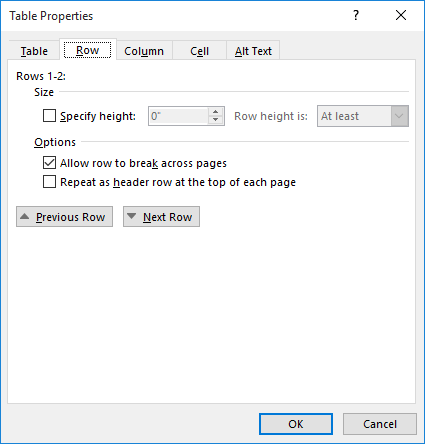
Figura 1. La scheda Riga della finestra di dialogo Proprietà tabella.
Riflettendoci, potresti pensare che ci sia un metodo per questa follia. Dopo tutto, l’impostazione nella finestra di dialogo Paragrafo dovrebbe influire solo sui paragrafi e l’impostazione nella finestra di dialogo Tabelle dovrebbe influire sulle tabelle. In questa logica, tuttavia, ti aspetteresti che se una cella di tabella contiene un paragrafo lungo (10 o 12 righe) e l’interruzione di pagina si verificherà nel mezzo del paragrafo, l’impostazione Mantieni righe insieme manterrà comunque singolo paragrafo insieme. Purtroppo no. Word presta ancora attenzione solo all’impostazione Consenti l’interruzione della riga tra le pagine.
WordTips è la tua fonte di formazione economica su Microsoft Word.
(Microsoft Word è il software di elaborazione testi più popolare al mondo.) Questo suggerimento (3590) si applica a Microsoft Word 2007, 2010, 2013, 2016, 2019 e Word in Office 365. Puoi trovare una versione di questo suggerimento per vecchia interfaccia del menu di Word qui: